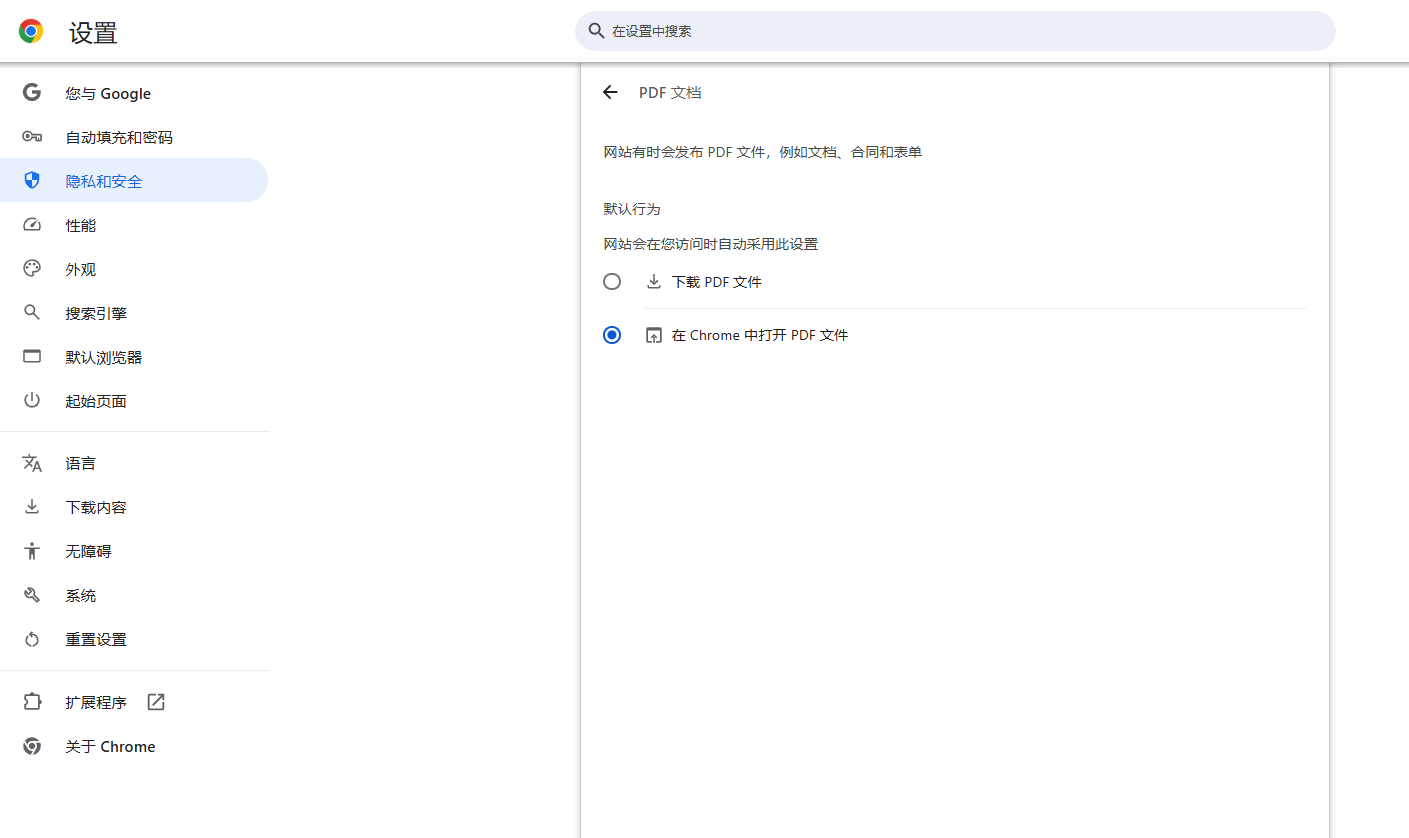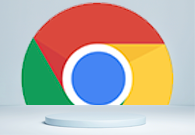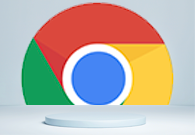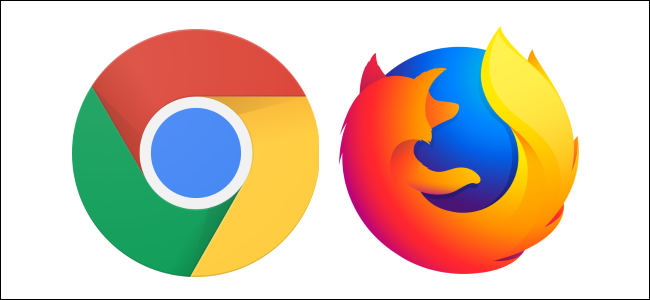本文的内容主题是Chrome浏览器如何管理PDF文件的默认设置,相信大家了解后本文后,可以轻松地将Google Chrome设置为默认的PDF查看器。这样,每次下载或点击PDF文件时,它都会自动在Chrome浏览器中打开,无需安装任何额外的软件或插件。如果你希望更改这一行为,只需按照相同的步骤操作即可。

1.启动Chrome浏览器:双击桌面上的Chrome图标,或者在任务栏中找到Chrome图标并点击它。
2.点击右上角菜单选项按钮:在Chrome浏览器右上角,有三个垂直排列的点(⋮),点击它以打开下拉菜单。
3.选择“设置”选项:在下拉菜单中,找到并点击“设置”。这会打开一个新标签页,显示Chrome的设置界面。
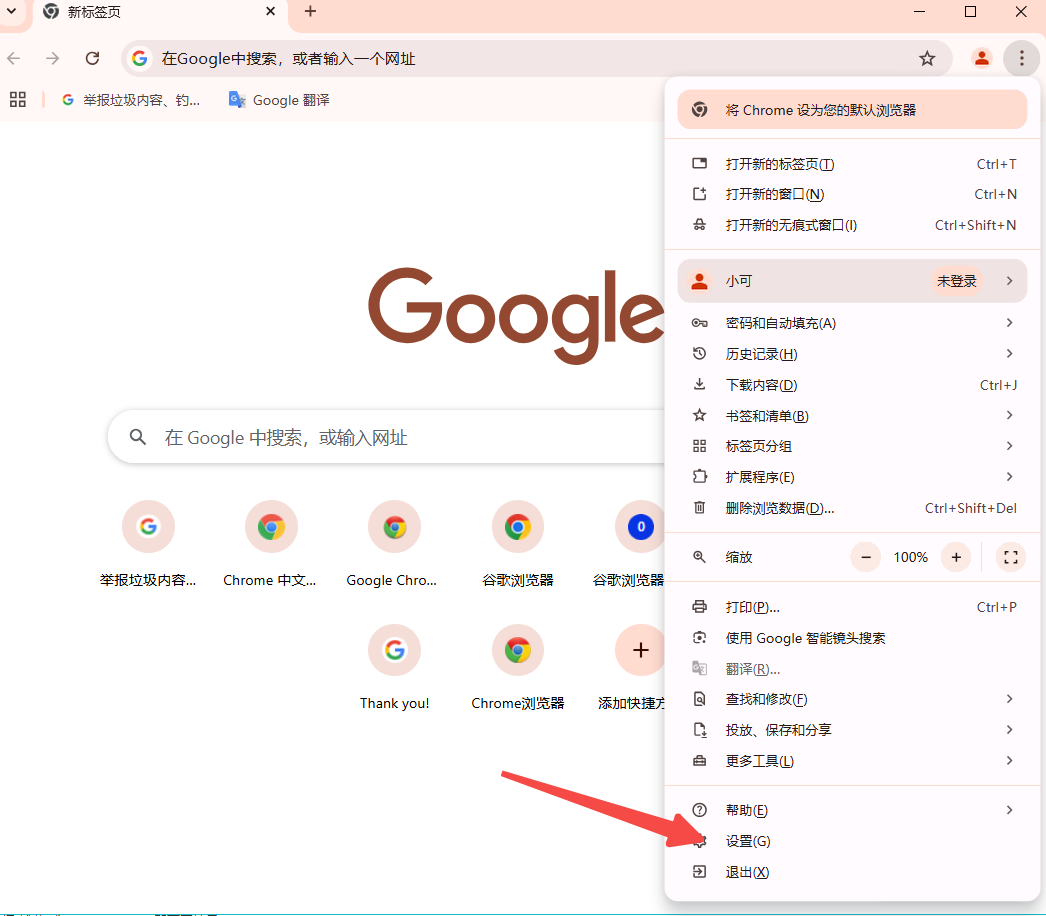
1.点击左侧栏的“隐私和安全”:在设置界面的左侧栏中,你会看到多个选项。找到并点击“隐私和安全”,这将展开更多相关设置。
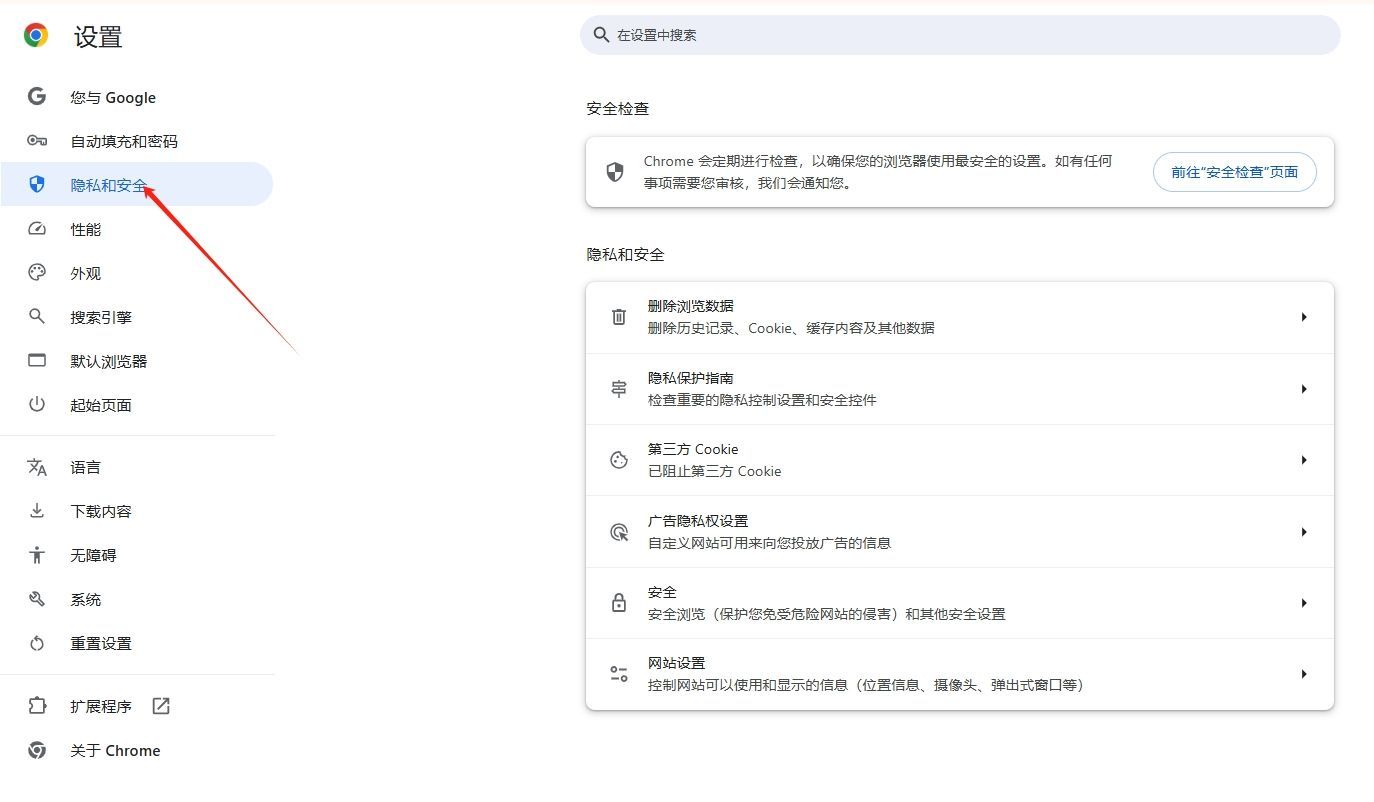
2.滚动到页面底部并点击“网站设置”:在“隐私和安全”部分,向下滚动直到你看到“网站设置”。点击“网站设置”以进入更详细的权限管理界面。
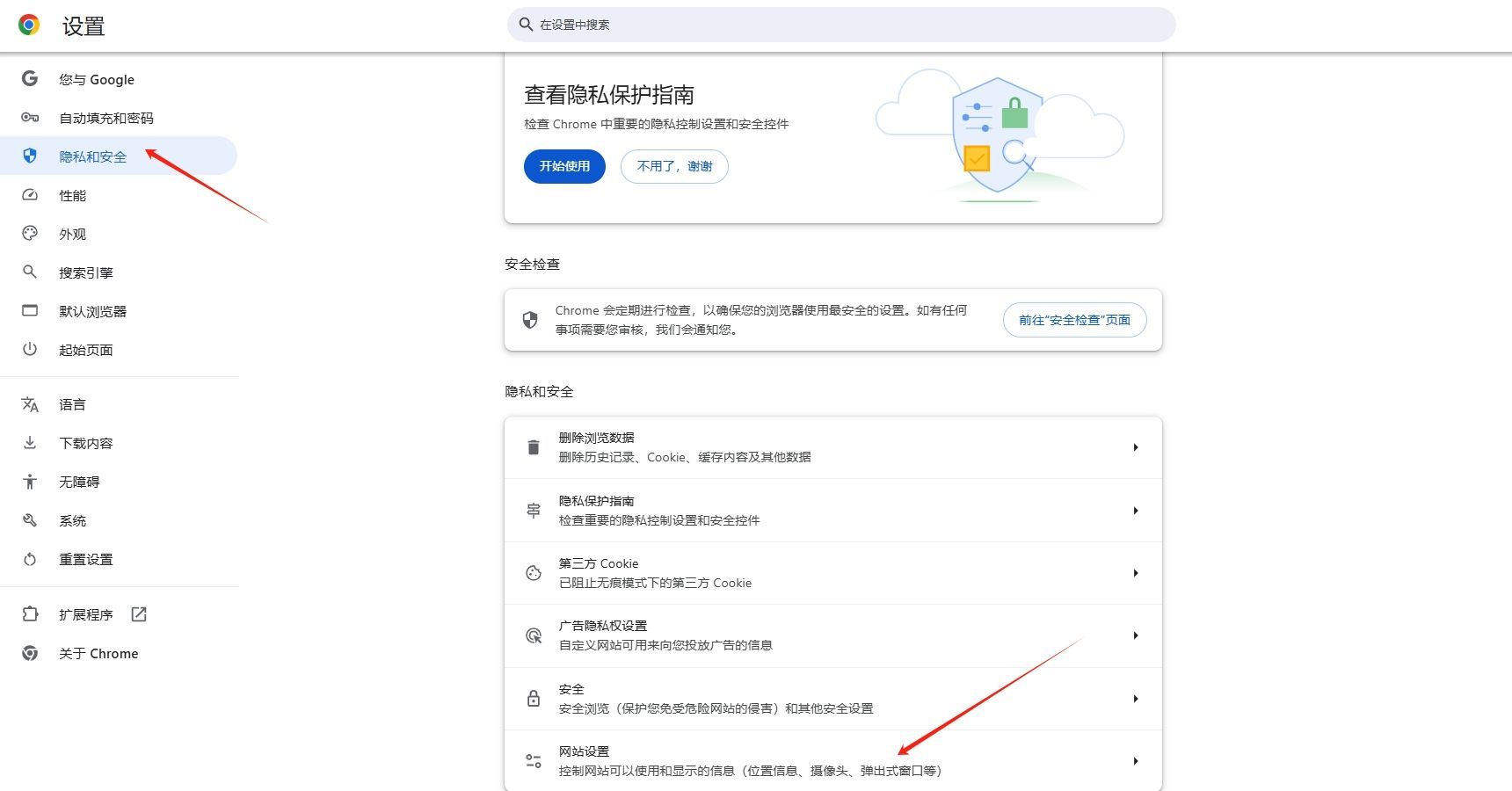
1.点击“更多内容设置”:在“网站设置”界面中,你会看到一个搜索框,用于快速查找特定类型的网站设置。在这个搜索框下方,有一个“更多内容设置”的链接,点击它。
2.找到并点击“PDF文档”:在“更多内容设置”的列表中,滚动直到你找到“PDF文档”。点击它将打开与PDF相关的设置。
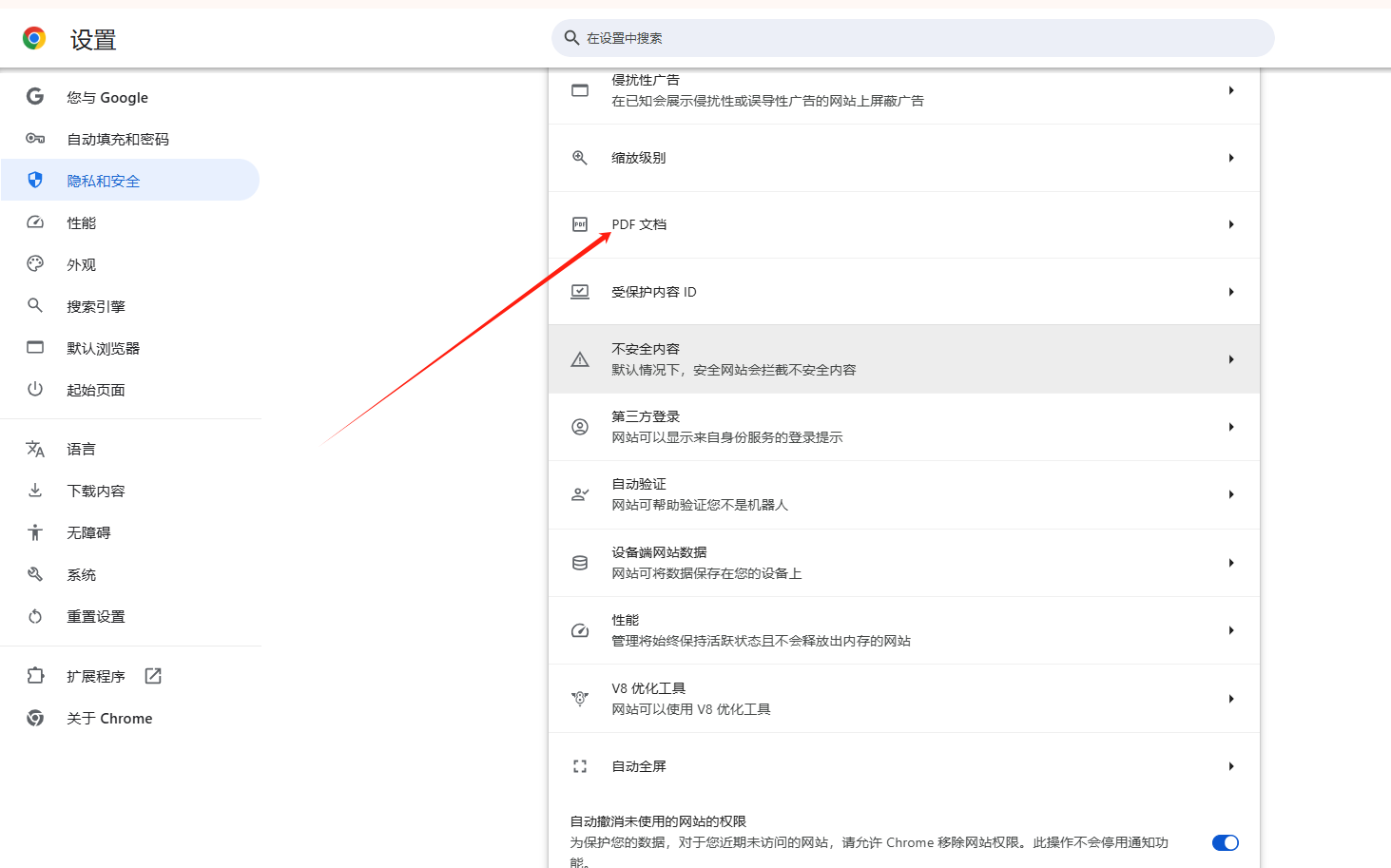
3.勾选“在Chrome中打开PDF文件”:在“PDF文档”的设置页面中,你会看到一个开关按钮,上面写着“在Chrome中打开PDF文件”。确保这个开关是开启状态(即显示为蓝色)。如果它已经是开启的,那么Chrome将作为默认的PDF查看器。如果它是关闭的,点击它以启用该功能。